MindManager是一款多功能思维导图软件,该软件可以帮助用户创建思维导图和可视化框架,同时还能够组织管理信息、推进商业项目等,功能十分强大。我们在使用这款软件制作和创建思维导图时,如果下载到电脑上的软件是英文版本的,对于英语基础较差的小伙伴来说,使用起来就会比较吃力,所以我们很有必要掌握将这款软件设置为中文的方法。其实这款软件设置中文的方法很简单,只需要几个步骤就能完成。那么接下来小编就给大家详细介绍一下MindManager设置中文的具体操作方法,有需要的朋友可以看一看。
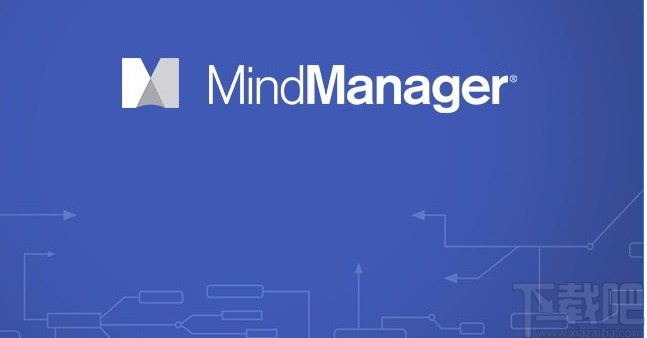
1.首先将软件打开,我们可以看到软件界面上的语言是英文版本的,为了使用方便,需要将其设置为中文。
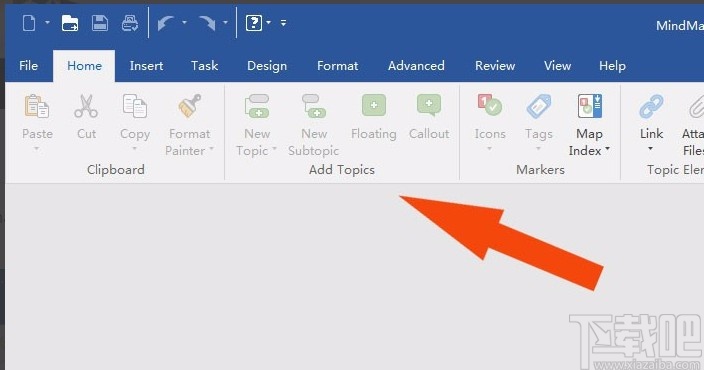
2.接着在软件界面的左上角找到“File”选项,点击该选项会有一个下拉框,我们在下拉框中点击“Options”。
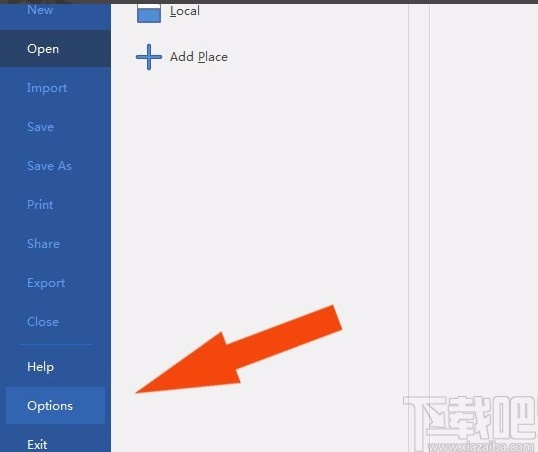
3.然后进入到MindManager Options页面,在页面左侧找到“General”选项,该选项表示常用的意思,我们点击该选项,页面右侧会出现相应的操作选择。
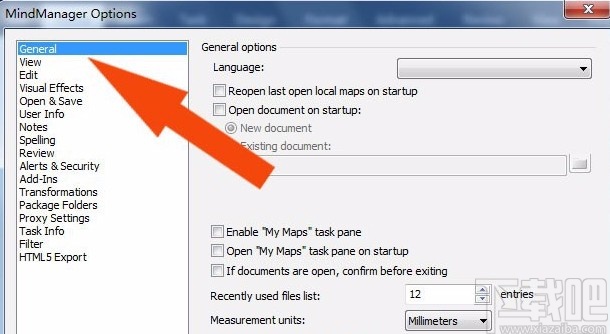
4.紧接着在页面右侧找到“Language”选项,该选项后面有一个下拉框,我们在下拉框中选择“简体中文”。
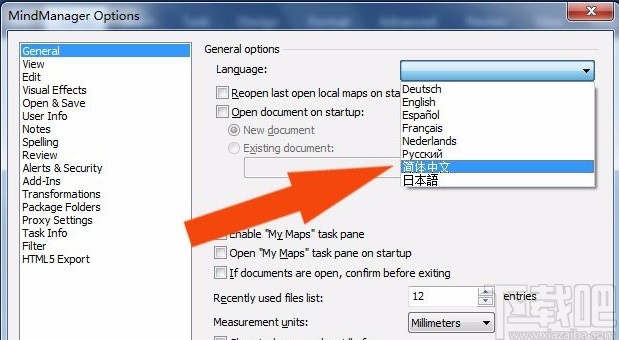
5.随后界面上会弹出一个提示框,框中英文的意思是刚刚的语言设置在重启软件后生效,我们点击框中的“OK”按钮即可。
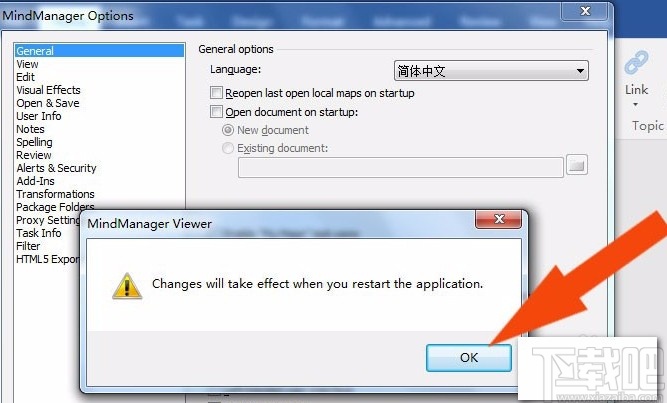
6.接下来回到MindManager Options页面,在页面右下方找到“OK”按钮,我们点击该按钮就可以将刚刚的设置保存了。
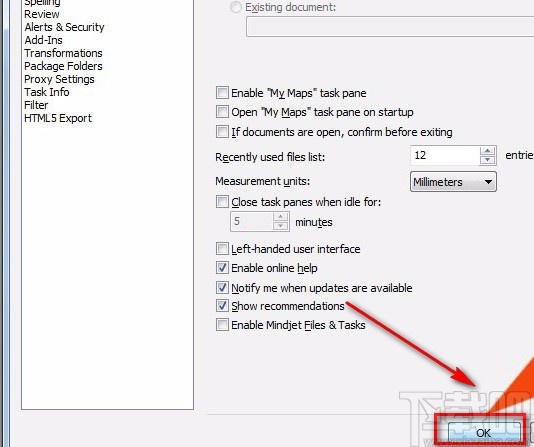
7.最后关闭软件,再次将软件打开后,我们可以看到软件界面已经变成了中文版本,如下图所示。
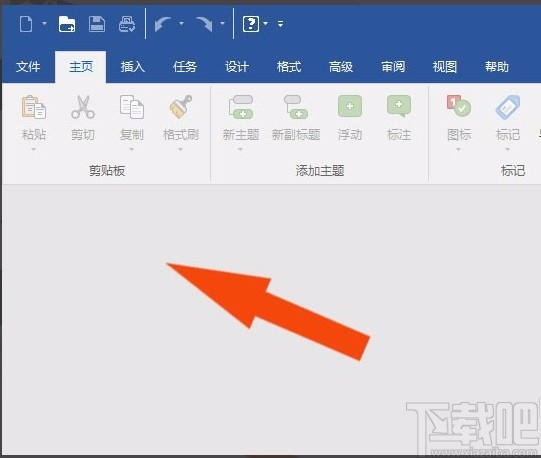
以上就是小编给大家整理的MindManager设置中文的具体操作方法,方法简单易懂,有需要的朋友可以看一看,希望这篇教程对大家有所帮助。


